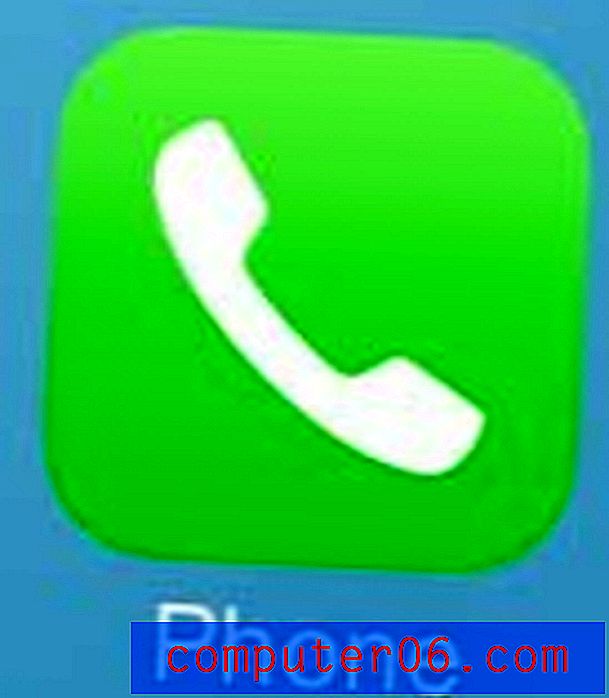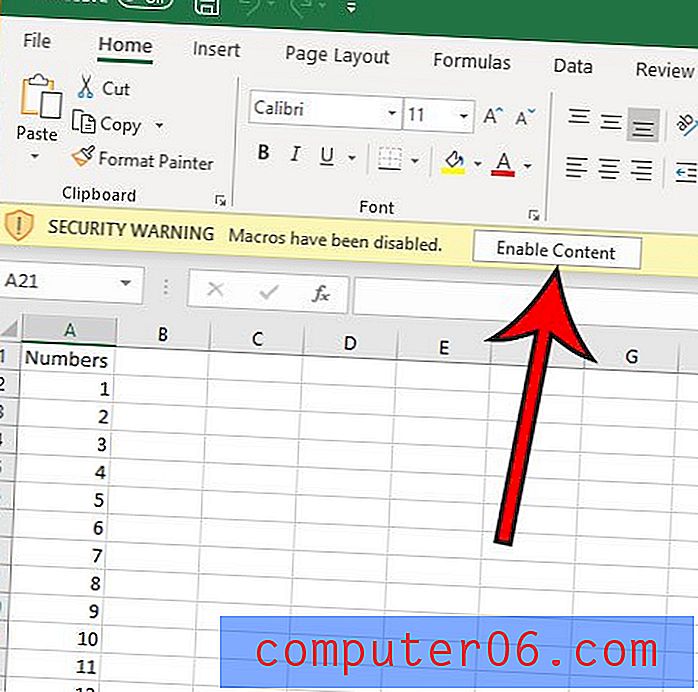Jak změnit uživatelské jméno a iniciály v aplikaci Word 2010
Dokumenty vytvořené v aplikaci Microsoft Word 2010 obsahují více než jen informace, které do dokumentu zadáte. Ke každému dokumentu, který vytvoříte ve verzi aplikace Microsoft Word 2010 v počítači, je připojeno uživatelské jméno a odpovídající iniciály, které vás identifikují. Pokud zpracováváte dokumenty pouze pro osobní potřebu, nejedná se o problém. Pokud však vytváříte položky, které budou sdíleny s ostatními, může být důležité odpovídající přiřazení a správné informace o autorovi. Proto se můžete divit, jak změnit uživatelské jméno a iniciály v aplikaci Word 2010 tak, aby zobrazovaly správné požadované informace.
Změna uživatelského jména a iniciálů aplikace Word 2010
Aplikace Microsoft Word 2010 nastaví tyto informace během procesu instalace, když vás požádá o vaše jméno a iniciály. Většina lidí si na tuto otázku ani nemyslí, nebo zapomene, že na ni odpověděli. Když však zadáte tyto informace, dělá to aplikace Microsoft Word 2010 s nimi. Proto je důležité vědět, jaké uživatelské jméno a iniciály jsou připojeny ke každému vytvořenému dokumentu.
Krok 1: Začněte otevřením aplikace Microsoft Word 2010.
Krok 2: Klikněte na kartu Soubor v levém horním rohu okna.

Krok 3: Klikněte na tlačítko Možnosti ve sloupci na levé straně nabídky.
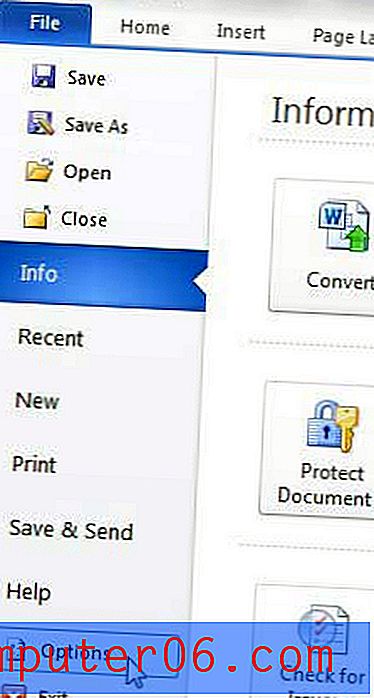
Krok 4: Klikněte na kartu Obecné v levém horním rohu tohoto okna.
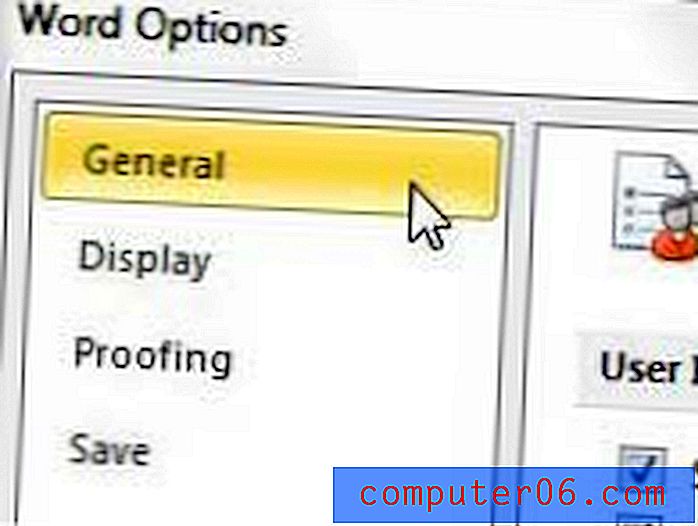
Krok 5: Zadejte požadované uživatelské jméno a iniciály do pole Uživatelské jméno a iniciály v části Přizpůsobení kopie sady Microsoft Office ve středu okna a potom klepněte na tlačítko OK .
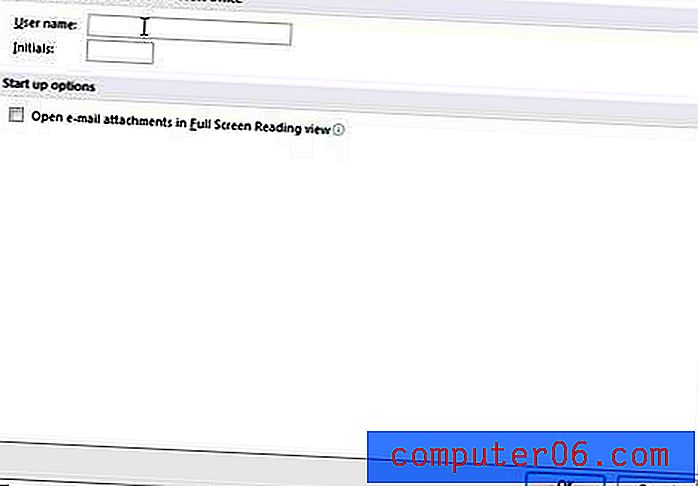
Všimněte si, že v nabídce se místo výrazu „Microsoft Word“ používá věta „Microsoft Office“. Je to proto, že změní vaše jméno v každém z ostatních programů sady Microsoft Office nainstalovaných v počítači.